Page 1
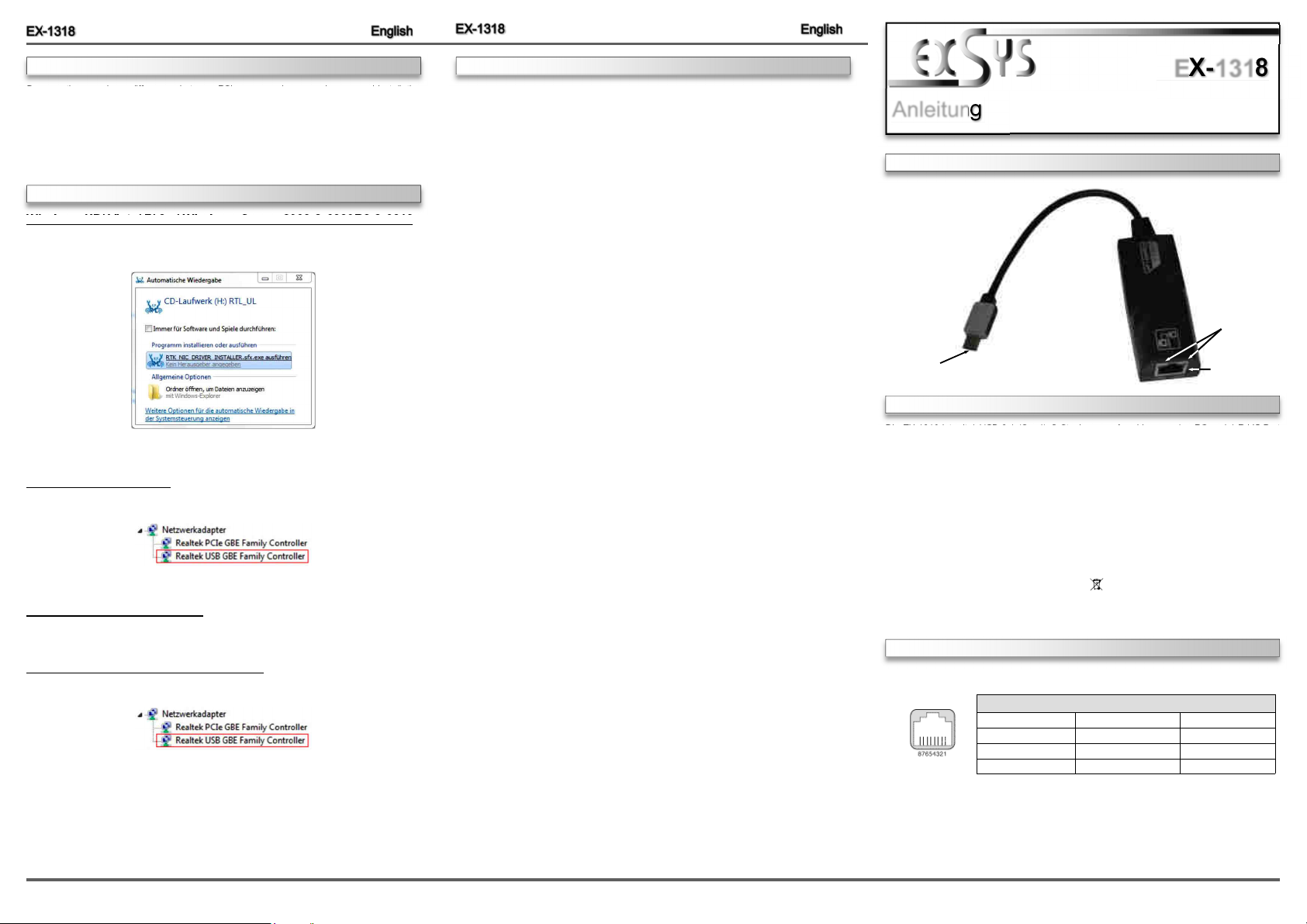
HARDWARE INSTALLATION
Because there are large differences between PC’s, we can give you only a general installation
guide for the EX-1318. Please refer your computer’s reference manual whenever in doubt.
1. Connect the EX-1318 to the A-Port at your PC.
2. Now you can connect a network cable at the EX-1318.
DRIVER INSTALLATION
Windows XP/ Vista/ 7/ 8.x/ Windows Server 2003 & 2008R2 & 2012
After the hardware installation Windows will recognize the EX-1318 and show it as „USB
10/100/1000 LAN“ in the device manager. The EX-1318 requires the correctly driver. Now will
appear automatically following window:
Now start the „RTK NIC DRIVER“ installer. After installation, the EX-1318 is automatically
installed and now you can use it.
CHECK INSTALLED DRIVER
Open the >Device manager<. Now you should see at „Ethernet Adapter“ the following new
entry:
If you see this or a similar information the device is installed correctly.
Windows 10 & Server 2012 R2
After the hardware installation, the operating system will recognize the device automatically and
install the drivers.
ÜBERPRÜFEN DES INSTALLIERTEN TREIBER
Open the >Device manager<. Now you should see at „Ethernet Adapter“ the following new
entry:
If you see this or a similar information the device is installed correctly.
CLEANING
For cleaning please use only a dry fluff less cloth and remove the dirt with gently pressure. In
the area of the connectors please make sure that no fibres from the cloth remain in the connectors. Attention! Never use a moist or wet cloth for cleaning!
EX-1318
Anleitung
Vers. 1.1 / 10.07.17
AUFBAU
Status LED´s
USB 3.1 (Gen1) C-Stecker
zum Anschluss an PC
BESCHREIBUNG & TECHNISCHE DATEN
Die EX-1318 ist mit 1 USB 3.1 (Gen1) C-Stecker zum Anschluss an den PC und 1 RJ45 Port
ausgestattet. Die EX-1318 ermöglicht Ihnen auf einfachste Weise Ihren Desktop PC oder Ihr
Notebook in ein 10/100/1000Mbps Netzwerk einzubinden oder ein Endgerät anzuschließen. Er
unterstützt alle USB Anschlüsse von 1.1 bis 3.1. Die EX-1318 gewährleistet eine sichere Datenübertragung und exzellente Performance von bis zu 5Gbit pro Sekunde auf der USB Schnittstelle! Der RJ45 Anschluss wird durch einen Realtek Chipset unterstützt. Er unterstützt den Bus
Powered Modus. Es ist nicht möglich die I/O Adressen und Interrupts manuell einzustellen, da
die Einstellungen vom System (BIOS) und beim installieren des Betriebssystems automatisch
vorgenommen werden.
Kompatibilität: USB 1.1, 2.0, 3.0 & 3.1 Anschluss / TCP/IP 10/100/1000
Betriebssysteme: Windows XP / Vista/ 7/ 8.x/ 10/ Server 20xx
Anschlüsse: 1x USB 3.1 (Gen1) C-Stecker, 1x RJ45 Gigabit Ethernet Anschluss
Lieferumfang: EX-1318, Anleitung
Zertifikate:
CE
/ FCC / RoHS / WEEE DE97424562
ANSCHLÜSSE
RJ45 Anschluss:
RJ45 Anschluss
Pin Signal Pin Signal Pin Signal
1 BI_DA+ 4 BI_DC+ 7 BI_DD+
2 BI_DA- 5 BI_DC- 8 BI_DD3 BI_DB+ 6 BI_DB-
RJ45 Anschluss
5
6
1
Page 2

HARDWARE INSTALLATION
Beachten Sie bitte die folgenden Installationshinweise. Da es große Unterschiede zwischen
PC‘s gibt, können wir Ihnen nur eine generelle Anleitung zum Einbau der EX-1318 geben. Bei
Unklarheiten halten Sie sich bitte an die Bedienungsanleitung Ihres Computersystems.
1. Verbinden Sie die EX-1318 mit einer C-Buchse an Ihrem PC.
2. Nun können Sie ein Netzwerkkabel an die EX-1318 anschließen.
TREIBER INSTALLATION
Windows XP/ Vista/ 7/ 8.x/ Windows Server 2003 & 2008R2 & 2012
Nach Abschluss der Hardwareinstallation erkennt das Betriebssystem den EX-1318 und zeigt
Ihnen diesen als „USB 10/100/1000 LAN“ im Gerätemanager an. Nun benötigt die EX-1318
die korrekten Treiber. Es erscheint nun automatisch folgendes Fenster:
Nun führen Sie den „RTK NIC DRIVER“ Installer aus. Nach abgeschlossener Installation wird
die EX-1318 automatisch installiert und kann nun verwendet werden.
ÜBERPRÜFEN DES INSTALLIERTEN TREIBER
Öffnen Sie den >Geräte-Manager<. Jetzt müssten Sie unter „Netzwerkadapter“ folgenden
Eintrag sehen:
Ist dieser oder ähnliche Einträge vorhanden, ist die EX-1318 richtig installiert.
Windows 10 & Server 2012 R2
Nach Abschluss der Hardwareinstallation erkennt das Betriebssystem die EX-1318 automatisch
und installiert diesen.
ÜBERPRÜFEN DES INSTALLIERTEN TREIBER
Öffnen Sie den >Geräte-Manager<. Jetzt müssten Sie unter „Netzwerkadapter“ folgenden
Eintrag sehen:
Ist dieser oder ähnliche Einträge vorhanden, ist die EX-1318 richtig installiert.
REINIGUNG
Zur Reinigung des Gerätes verwenden Sie bitte ausschließlich ein trockenes nicht faserndes
Tuch und entfernen Sie die Verschmutzung mit leichtem Druck. Im Bereich der Anschlüsse bitte
darauf Achten, dass keine Fasern des Tuchs in der Buchse hinterlassen werden. Verwenden
Sie bitte zu Reinigung in keinem Fall ein feuchtes oder nasses Tuch!
EX-1318
Manual
Vers. 1.1 / 10.07.17
LAYOUT
Status LED´s
USB 3.1 (Gen1) C-Plug
for connect to PC
DESCRIPTION & TECHNICAL INFORMATION
The EX-1318 provides 1 USB 3.1 (Gen1) C-Plug for connect to PC and 1 RJ45 port. The EX1318 gives you an easy way to integrate your desktop PC or notebook into a 10/100/1000Mbps
network or to connect a device. It supports all USB connections from 1.1 to 3.1. It provides a
secure and very high data transfer on the USB 3.1 interface. It uses data transfer rates up to
5Gbit/s! The RJ45 port is supported by an Realtek chipset. The EX-1318 support the Bus
Powered mode. It is not possible to change the address or IRQ settings manually, they will be
obtained automatically by the system (BIOS) and operating system.
Compatibility: USB 1.1, 2.0, 3.0 & 3.1 / TCP/IP 10/100/1000
Operating system: Windows XP / Vista/ 7/ 8.x/ 10/ Server 20xx
Connectors: 1x USB 3.1 (Gen1) C-Plug, 1x RJ45 Gigabit Ethernet Port
Extent of delivery: EX-1318, Manual
Certificates:
CE
/ FCC / RoHS / WEEE DE97424562
CONNECTORS
RJ45 Port:
RJ45 Port
Pin Signal Pin Signal Pin Signal
1 BI_DA+ 4 BI_DC+ 7 BI_DD+
2 BI_DA- 5 BI_DC- 8 BI_DD3 BI_DB+ 6 BI_DB-
RJ45 Port
2 3
4
